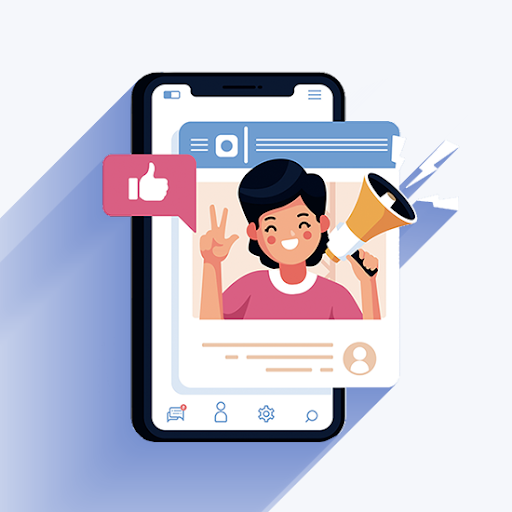Εάν είστε συχνός Αποψη χρήστη, ίσως θελήσετε να δημιουργήσετε έναν αριθμό διαφορετικών λογαριασμών email στο Outlook. Κάνοντας αυτό σας επιτρέπει να έχετε ένα ενοποιημένη προβολή όλων των μηνυμάτων σας σε διαφορετικά εισερχόμενα στην ίδια εφαρμογή.
Ορισμένοι χρήστες ενδέχεται να αντιμετωπίσουν προβλήματα κατά την προσθήκη νέοι λογαριασμοί email στο Outlook. Ένα από αυτά τα σφάλματα σας εμποδίζει να προσθέσετε έναν λογαριασμό στο Outlook και επιστρέφει το « Δεν ήταν δυνατή η δημιουργία του αρχείου δεδομένων του Outlook μήνυμα.
Για να μάθετε πώς να διορθώστε αυτό το σφάλμα , καταρτίσαμε τέσσερις εύκολες στην παρακολούθηση μεθόδους, επιτρέποντας σε οποιονδήποτε να αντιμετωπίσει αποτελεσματικά την αντιμετώπιση προβλημάτων. Θα βρείτε επίσης πιθανές αιτίες για να μάθετε τι πρέπει να προσέχετε όταν αντιμετωπίζετε αυτό το σφάλμα.

πώς να ενισχύσετε την απόδοση των παιχνιδιών στα Windows 10
Τι προκαλεί το σφάλμα 'Δεν ήταν δυνατή η δημιουργία αρχείου δεδομένων του Outlook';
Αυτό το σφάλμα είναι αρκετά γνωστό στους χρήστες του Outlook, οπότε οι χρήστες έχουν βρει πιθανές αιτίες που οδήγησαν σε αυτό το σφάλμα.
- Λογαριασμός Gmail : Το σφάλμα φαίνεται να εμφανίζεται μόνο όταν προσπαθείτε να προσθέσετε έναν λογαριασμό Gmail στο Outlook. Η ακριβής αιτία αυτού είναι άγνωστη, ωστόσο, μπορεί να έχει σχέση με τις επιλογές ασφαλείας του Gmail.
- Σφάλμα του Outlook : Μια κοινή αιτία αυτού του ζητήματος είναι ένα σφάλμα στο ίδιο το Outlook. Το σφάλμα δεν σας επιτρέπει να προσθέσετε λογαριασμό email μέσω της επιλογής Προσθήκη λογαριασμού.
- Οδηγός δημιουργίας απλοποιημένου λογαριασμού : Αυτή είναι μια σχετικά νέα δυνατότητα του Outlook. Γενικά, κάθε φορά που προστίθεται μια νέα λειτουργία σε μια εφαρμογή, είναι υποχρεωμένο να προκαλεί σφάλματα και σφάλματα.
Για πιθανές ενημερώσεις σχετικά με αυτό το σφάλμα, θα πρέπει πάντα να ενημερώνεστε για τα ιστολόγια Microsoft 265 Ενότητα Outlook .
Διορθώθηκε: Δεν ήταν δυνατή η δημιουργία σφάλματος αρχείου δεδομένων του Outlook
Ενώ μια επίσημη ενημέρωση κώδικα δεν έχει κυκλοφορήσει από τη Microsoft, μπορείτε να βρείτε εύκολους τρόπους για να διορθώσετε το σφάλμα 'Δεν μπορούσαμε να δημιουργήσουμε το αρχείο δεδομένων του Outlook' παρακάτω.
Το πρώτο πράγμα που πρέπει να ελέγξετε κατά τη λήψη αυτού του σφάλματος είναι ο σκληρός σας δίσκος. Εάν ο δίσκος που χρησιμοποιείτε είναι σχεδόν πλήρης ή προστατεύεται από εγγραφή, το Outlook δεν θα μπορεί να δημιουργήσει ένα αρχείο δεδομένων σε αυτόν.
η υπηρεσία εκτύπωσης ουράς εκτυπωτή δεν εκτελεί Windows 10
Πώς να ελέγξετε τον διαθέσιμο χώρο στο σκληρό δίσκο;
- Ανοιξε το Εξερεύνηση αρχείων από τη γραμμή εργασιών σας.

- Κάντε κλικ στο Αυτός ο υπολογιστής από το αριστερό μενού.

- Υπό Συσκευές και μονάδες δίσκου , μπορείτε να δείτε όλους τους επί του παρόντος συνδεδεμένους σκληρούς δίσκους. Ελέγξτε πόσος χώρος είναι διαθέσιμος σε καθένα διαβάζοντας το παρακάτω κείμενο.

Τι να κάνω εάν ο σκληρός δίσκος μου είναι γεμάτος;
Μπορείτε να δημιουργήσετε χώρο στον σκληρό σας δίσκο με διάφορους τρόπους:
- Εκτελέστε το εργαλείο Εκκαθάρισης Δίσκου. ( βίντεο από τα Windows 10 Guru )
- Διαγράψτε την προσωρινή μνήμη των Windows. ( βίντεο από Britec09 )
- Λήψη και εκτέλεσηCCleaner.
- Απεγκαταστήστε εφαρμογές που δεν χρειάζεστε ή χρησιμοποιείτε.
Πώς να αφαιρέσετε την προστασία εγγραφής από έναν σκληρό δίσκο
Ένας από τους ευκολότερους τρόπους κατάργησης της προστασίας εγγραφής από έναν δίσκο είναι με τη χρήση του Δίσκος χρησιμότητα:
- Κράτα το Παράθυρα και Ρ πλήκτρα στο πληκτρολόγιό σας ταυτόχρονα.
- Πληκτρολογήστε δίσκος και πατήστε Εντάξει .

- Πληκτρολογήστε τα παρακάτω εντολή και πατήστε Εισαγω μετά το καθένα:
- δίσκος λίστας
- επιλέξτε δίσκο (αριθμός)
Για παράδειγμα, εάν το Drive 1 είναι προστατευμένο, θα πληκτρολογήσετε επιλεγμένο δίσκο 1. - χαρακτηριστικά δίσκος καθαρός μόνο για ανάγνωση
- Μόλις το Βοηθητικό πρόγραμμα Diskpart τελείωσε η εκκαθάριση του Προστασία μόνο για ανάγνωση , μπορείτε να πληκτρολογήσετε έξοδο και να πατήσετε Enter για να κλείσετε τη γραμμή εντολών.
Ελέγξτε τις Επιλογές ασφαλείας του Gmail
Ακόμα κι αν όλα είναι καλά στο τέλος του Outlook, ο πάροχος email σας ενδέχεται να μην έχει τα κατάλληλα δικαιώματα για τη σύνδεση του προγράμματος-πελάτη Outlook με τον λογαριασμό σας.
Επειδή το πρόβλημα είναι πιο πιθανό να συμβεί με λογαριασμούς Gmail, μπορείτε να χρησιμοποιήσετε το Google Κωδικοί εφαρμογής για να δώσει στο Gmail σωστή πρόσβαση στο Outlook.
πώς να συνδέσετε το απενεργοποιημένο iphone σας στο iTunes
Προσθέστε το email σας στο Outlook: Ένας εναλλακτικός τρόπος
Υπάρχει ένας τρόπος να περιηγηθείτε στο σφάλμα του Outlook που σας εμποδίζει να χρησιμοποιήσετε τη δυνατότητα 'Προσθήκη λογαριασμού'.
Με την προσθήκη του λογαριασμού σας με έναν εναλλακτικό τρόπο, μπορείτε συχνά να ολοκληρώσετε με επιτυχία τη ρύθμιση χωρίς να χρειάζεται να αντιμετωπίσετε τεράστια αντιμετώπιση προβλημάτων.
Χρησιμοποιήστε τη διαχείριση προφίλ
Ακολουθήστε τα παρακάτω βήματα για να μάθετε πώς μπορείτε να προσθέσετε έναν λογαριασμό email στο Outlook χρησιμοποιώντας το παράθυρο διαχείρισης προφίλ:
Δεν ήταν δυνατή η εύρεση της διεύθυνσης dns του διακομιστή twitter.com.
- Εκκινήστε το Outlook.
- Ανοιξε το Αρχείο μενού από την επάνω αριστερή πλευρά της εφαρμογής.
- Από το Πληροφορίες καρτέλα, κάντε κλικ στο Ρυθμίσεις λογαριασμού .
- Κάντε κλικ στο Διαχείριση προφίλ από το αναπτυσσόμενο μενού.
- Κάνε κλικ στο Λογαριασμοί email ... κουμπί.
- Κάντε κλικ στο Νέος .
- Ακολουθήστε το o οδηγίες n-screen και εισαγάγετε τα σωστά στοιχεία σας.
- Επανεκκινήστε το Outlook αν είναι ανοιχτό. Μόλις τελειώσετε με τη ρύθμιση, το Outlook θα πρέπει να προσθέσει σωστά τον λογαριασμό σας.
Χρησιμοποιήστε το Mail στα Windows
Ένας άλλος τρόπος προσθήκης του λογαριασμού email σας στο Outlook είναι να χρησιμοποιήσετε την επιλογή Mail από τον κλασικό πίνακα ελέγχου των Windows. Για να μάθετε πώς να το κάνετε, ακολουθήστε τα παρακάτω βήματα:
- Ανοίξτε τον κλασικό Πίνακα Ελέγχου:
- Κράτα το Παράθυρα και Ρ πλήκτρα στο πληκτρολόγιό σας ταυτόχρονα.
- Πληκτρολογήστε Πίνακας Ελέγχου και κάντε κλικ στο Εντάξει .
- Κάνε κλικ στο Αναζήτηση εικονίδιο στη γραμμή εργασιών σας.
- Πληκτρολογήστε Πίνακας Ελέγχου .
- Ξεκινήστε το Ταιριάζει καλύτερα εφαρμογή.
- Χρησιμοποιώντας το Τρέξιμο εφαρμογή:
- Χρησιμοποιώντας το Μπαρα αναζήτησης :
- Αλλάξτε τη λειτουργία προβολής σε μικρά εικονίδια.
- Κάντε κλικ στο Ταχυδρομείο . Εάν δεν μπορείτε να το βρείτε, ελέγξτε το ΗΛΕΚΤΡΟΝΙΚΗ ΔΙΕΥΘΥΝΣΗ .
- Κάνε κλικ στο Λογαριασμοί email ... κουμπί.
- Κάντε κλικ στο Νέος .
- Ακολουθήστε τις οδηγίες στην οθόνη και εισαγάγετε τις σωστές λεπτομέρειες.
- Επανεκκινήστε το Outlook εάν είναι ανοιχτό. Μόλις τελειώσετε με τη ρύθμιση, το Outlook θα πρέπει να προσθέσει σωστά τον λογαριασμό σας.
Αλλαγή τιμών μητρώου
Η χρήση του Επεξεργαστή Μητρώου στα Windows μπορεί να είναι μια εκφοβιστική εργασία αν δεν είστε εξοικειωμένοι με το λειτουργικό σύστημα.
Ακολουθώντας τους οδηγούς μας, μπορείτε να διασφαλίσετε ότι δεν θα προκληθεί ζημιά στον υπολογιστή σας ακόμη και μετά την είσοδο στον περίπλοκο Επεξεργαστή Μητρώου και την αλλαγή ή δημιουργία τιμών.
Απενεργοποίηση δημιουργίας λογαριασμού Simlfied
Εάν προσπαθείτε να χρησιμοποιήσετε το Συνδέστε το Outlook με το Office 365 οδηγός που περιλαμβάνεται στο Outlook, το ζήτημα ενδέχεται να προκληθεί από αυτόν.
Πρόκειται για μια σχετικά νέα δυνατότητα στο Outlook που μπορεί να προκαλέσει σφάλματα κατά τη δημιουργία ενός νέου λογαριασμού email στην εφαρμογή. Όταν το απενεργοποιήσετε, ο κανονικός οδηγός δημιουργίας λογαριασμού τον αντικαθιστά από προεπιλογή.
Για να απενεργοποιήσετε τον απλοποιημένο οδηγό δημιουργίας λογαριασμού, θα πρέπει να επεξεργαστείτε τα αρχεία μητρώου στον υπολογιστή σας:
- Κρατήστε πατημένο το Παράθυρα και Ρ πλήκτρα στο πληκτρολόγιό σας ταυτόχρονα για να ξεκινήσετε την εφαρμογή Εκτέλεση.
- Πληκτρολογήστε Regedit και κάντε κλικ στο Εντάξει .
- Θα ανοίξει ο Επεξεργαστής Μητρώου. Χρησιμοποιήστε το παράθυρο στα αριστερά. Κάνοντας κλικ στο κάτω βέλος δίπλα στο όνομα ενός φακέλου, μπορείτε να πλοηγηθείτε στην ακόλουθη διαδρομή:
HKEY_CURRENT_USER SOFTWARE Microsoft Office 16.0 Outlook Setup. - Από το Επεξεργασία μενού, κάντε κλικ στο Νέος μετά επιλέξτε Τιμή DWORD (32-bit) .
- Ονομάστε αυτήν τη νέα τιμή DisableOffice365SimplifiedAccountCreation .
- Κάντε διπλό κλικ στην τιμή. Ορίστε τα δεδομένα τιμής σε 1 και πατήστε Εντάξει .
- Κλείστε τον Επεξεργαστή Μητρώου και επανεκκινήστε το Outlook.
Ελπίζουμε να μπορέσατε να διορθώσετε το « Δεν ήταν δυνατή η δημιουργία του αρχείου δεδομένων του Outlook σφάλμα στο Outlook. Απολαύστε τους πρόσθετους λογαριασμούς email σας και χρησιμοποιήστε τις ισχυρές δυνατότητες του Outlook για να διατηρήσετε όλα τα εισερχόμενά σας ασφαλή και οργανωμένα!
πώς να απαλλαγείτε από επιπλέον σελίδες στα έγγραφα Google
Εάν ψάχνετε για μια εταιρεία λογισμικού που μπορείτε να εμπιστευτείτε για την ακεραιότητα και τις ειλικρινείς επιχειρηματικές πρακτικές της, μην ψάχνετε περισσότερο από το . Είμαστε πιστοποιημένος συνεργάτης της Microsoft και πιστοποιημένη επιχείρηση BBB που ενδιαφέρεται να φέρει στους πελάτες μας μια αξιόπιστη, ικανοποιητική εμπειρία στα προϊόντα λογισμικού που χρειάζονται. Θα είμαστε μαζί σας πριν, κατά τη διάρκεια και μετά από όλες τις πωλήσεις.
Αυτή είναι η εγγύηση λογισμικού 360 μοιρών. Λοιπόν, τι περιμένετε? Καλέστε μας σήμερα +1 877 315 171 3 ή στείλτε email στο sales@softwarekeep.com. Επίσης, μπορείτε να επικοινωνήσετε μαζί μας μέσω ζωντανής συνομιλίας.